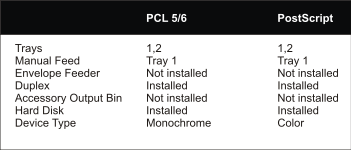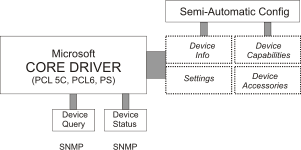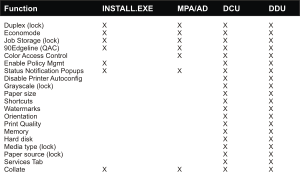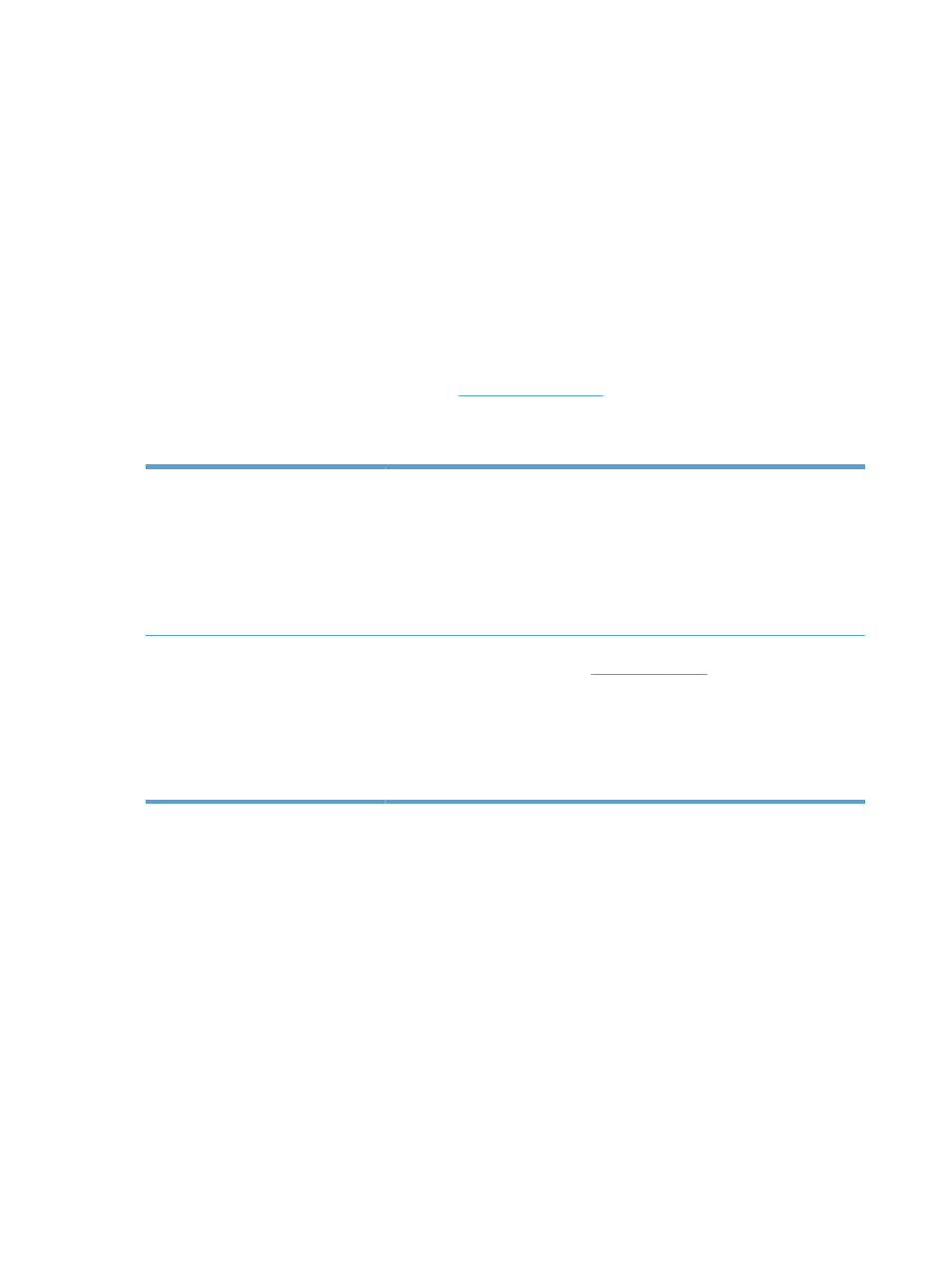Драйвер печати для управляемых услуг что это
Универсальные драйверы для принтеров HP
Универсальный драйвер печати HP или просто UPD (Universal Print Driver) был разработан для того, чтобы существенным образом упростить установку печати в бизнес-среде, к примеру, в условиях офиса, где иначе может потребоваться печатающее устройство нескольких моделей и соответственно несколько различных драйверов. Универсальный драйвер hp отличается ещё тем, что имеет упрощенное управление. Подобное программное обеспечение для печатающей оргтехники подойдет тем пользователям, которые ищут драйвер без инсталляции дополнительного ПО.
Что такое Universal Print Driver HP
Универсальный драйвер для принтеров hp представляет собой отдельный драйвер, который способен предоставить поддержку процесса печати сразу на целом ряде моделей принтеров hp laserjet в windows 7, 8, 10 и других версий. Это, в свою очередь, заметным образом упрощает задачу, связанную с поддержкой ИТ и работу сисадминов.
Следует добавить, что универсальный драйвер принтера hp определяется по наименованию, которое добавляется в конец названия, к примеру, PostScript, PCL5, PCL6. Уточнить этот момент вы можете, ознакомившись с техническими характеристиками вашего устройства.
Установленный HP UPD обладает базовой функциональностью, которая включает в себя возможность настройки всех необходимых параметров конфигурации в автоматическом режиме. В свою очередь, это дает возможность интерфейсу подобного ПО изменяться для того, чтобы отражать все те возможности печатающего устройства, которые поддерживаются им. Настройка опций при этом выполняется автоматическим образом посредством двунаправленного соединения. Оно, в свою очередь, устанавливается между оргтехникой и UPD. Устанавливается данное соединение, как правило, прямым подключением к USB или по сети.
Если вы планируете устанавливать данный драйвер, то примите во внимание, что в качестве варианта модели печатающего устройства по умолчанию будет выбрана т.н. базовая модель. Чтобы внедрение было успешным, необходимо загрузить двунаправленные службы UPD, правильно настроить порт и само устройство печати. Последнее должно иметь прямое и стабильное подключение по сети или к хосту.
Коротко об установке
Если вас интересует ответ на вопрос о том, как установить драйвер универсального типа, то следует сказать, что во время данного процесса вам понадобится открыть новый порт устройства, который будет иметь IP-адрес, являющийся недопустимым. Автоматическая настройка драйвера в этом случае будет пытаться соединяться с устройством по его IP-адресу. В результате подобного действия процесс установки будет окончен без каких-либо ошибок. Что касается параметров, то они будут выбраны по умолчанию. Например, вкладка «Цвет» показываться не будет, т.к. настройка UPD не сможет подтвердить наличие/отсутствие принтера цветной модели по указанному IP.
PostScript — Driver
Если вы решили скачать данный универсальный драйвер, то примите во внимание, что он доступен для любых устройств HP LaserJet. Его рекомендуется скачивать для распечатывания файлов из графических программ компании Adobe и других. Он способен обеспечить должную поддержку шрифтов Postscript, а также процесса печати с эмуляцией Postscript. Но учтите, что для использования такого UPD ваш принтер должен обладать возможностью печати с применением PS. Скачать его для Windows x32 и x64 различных версий вы можете отсюда:
Версия: 7-0-0-24832
Система: Windows 10 / Vista / 7 / 8 / 8.1
Дата: 17 ноября 2020 г.
А вот узнать о том, какую разрядность имеет установленная на вашем ПК операционная система Windows вы можете из этой статьи.
PCL5 — Driver
Данный UPD рекомендуется устанавливать при необходимости решения стандартных задач, связанных с офисной печатью на компьютерах, работающих под управление Windows. Он является совместимым с более старыми моделями LaserJet с поддержкой PCL. Данный универсальный драйвер пригодится в том случае, если для печати предусмотрено применение пользовательских/сторонних программных решений, к примеру, форм, шрифтов и программ SAP.
Версия: 7-0-0-24832
Система: Windows 10 / XP / Vista / 7 / 8 / 8.1
Дата: 17 ноября 2020 г.
PCL6 — Driver
Этот универсальный драйвер для НР можно использовать для процесса печати в Windows любых версий. Его преимущества заключаются в возможности обеспечения наилучших параметров скорости и качества печати. Но учтите, что данный UPD может иметь неполную совместимость со сторонними и специальными решениями, которые основаны на PCL5.
Версия: 7-0-0-248-32
Система: Windows 10 / XP / Vista / 7 / 8 / 8.1
Дата: 17 ноября 2020 г.
В целом UPD или универсальный драйвер для принтеров HP является отличным выбором для организаций, в которых установлено по несколько десятков печатающих устройств. Главное выбрать оптимальный вариант UPD и произвести все необходимые настройки.
СОДЕРЖАНИЕ
Режимы работы
Динамический режим
В динамическом режиме поиск устройств осуществляется с использованием протокола обнаружения mDNS (также известного как Bonjour ). Протокол mDNS удовлетворительно работает только для устройств, находящихся в одной подсети. Пользователям потребуется ввести IP-адреса для удаленных устройств, если они не были обнаружены ранее или доступны в списке управляемых принтеров. Вне зависимости от того, обнаружено ли оно, введено или выбрано, диалоговое окно универсальной печати HP отправляет запросы SNMP на IP-адрес целевого устройства.
Используя автоматическую конфигурацию предприятия (EAC) и порт двунаправленной связи, запросы SNMP определяют конфигурации и возможности устройства. Результаты используются HP UPD для обновления таблицы драйверов печати в реестре Windows, чтобы точно отразить возможности целевого устройства. Результаты также кэшируются (CREG), а список недавно обнаруженных устройств обновляется, чтобы обеспечить простой способ выбора в будущем. В динамическом режиме HP UPD считается виртуальным устройством. Таким образом, новые экземпляры устройств не отображаются в папке «Принтеры».
Традиционный режим
В традиционном режиме HP UPD привязан к очереди печати и ведет себя как обычный драйвер принтера с добавлением двунаправленной связи для запросов устройств и состояния задания на печать в реальном времени. Этот режим можно выбрать во время установки драйвера или в диалоговом окне универсальной печати динамического режима. В традиционном режиме не используется универсальное диалоговое окно печати, а осуществляется переход непосредственно в стандартное диалоговое окно настройки печати.
Автоматическая настройка не происходит в традиционном режиме; но пользователи могут выбрать обновления вручную, чтобы обеспечить правильное представление возможностей устройства. HP UPD можно установить в динамическом, традиционном или обоих режимах, в зависимости от требований пользователя.
Особенности управления
(УСТАНОВИТЕ.EXE, MPA, AD, DDU, DCU)
HP UPD включает функции управления драйверами, позволяющие ИТ-администраторам предварительно настраивать, развертывать и управлять программным обеспечением драйверов HP. Инструменты управления в HP UPD включают INSTALL.EXE с параметрами командной строки, инструмент HP MPA, шаблоны Active Directory, утилиту настройки драйверов, утилиту развертывания драйверов и HP Web Jetadmin.
Установщик HP UPD позволяет изменять некоторые настройки драйвера по умолчанию с помощью параметров командной строки. Некоторые из этих переключателей изменяют общесистемное поведение HP UPD, в то время как другие изменения относятся к отдельной очереди печати.
Утилита HP MPA предварительно настраивает некоторые параметры драйвера по умолчанию в управляемой среде HP UPD. Настройки, сделанные в служебной программе HP MPA, управляют HP UPD на уровне пользователя. Полученные в результате политики поддерживаются для каждого принтера, подключенного к HP UPD. Это глобальные пользовательские политики, влияющие на пользователей HP UPD.
Шаблоны HP UPD Active Directory
Административный шаблон HP UPD (шаблон Active Directory) может быть добавлен для создания объекта групповой политики для управления возможностями пользователя UPD. Параметры применяются к любой очереди, в которой используется HP UPD. Следует соблюдать осторожность при блокировке параметров конфигурации, поскольку пользователь не может изменить заблокированный параметр.
Утилита настройки драйверов HP
Утилита развертывания драйверов HP
Всплывающие окна с уведомлением о статусе (SNP)
Драйвер также включает всплывающие окна с уведомлением о состоянии во время отправки на печать, которые информируют пользователя о состоянии устройства, состоянии задания на печать и уровнях расходных материалов. Это всплывающее графическое окно, в котором отображается информационная панель с уровнями запаса тонера, ссылки для повторного заказа расходных материалов и целевая страница мгновенной поддержки для данной конкретной модели устройства HP. Если для печати выбран HP UPD, он попытается напрямую связаться с принтером для сбора информации о состоянии и задании во время печати. Запрашивая принтер с помощью команд получения SNMP, сетевой трафик сводится к минимуму и присутствует только во время печати. При желании SNP можно отключить.
Что такое драйвер принтера?
в Компьютеры 25.10.2018 0 292 Просмотров
Драйвер принтера – это программное приложение, которое позволяет программам на компьютере взаимодействовать с принтером. Когда пользователь запускает программу для печати, драйвер действует как посредник, преобразуя информацию из программы в формат, который может быть понят принтером. Драйверы принтера зависят от модели принтера и операционной системы, и важно использовать правильный драйвер и подтвердить, что используемый драйвер является актуальным, чтобы избежать проблем.
Помимо преобразования данных в форму, которая может использоваться принтером, драйвер принтера также участвует в управлении принтером. Он устанавливает поля, управляет разбиением на страницы и выполняет другие задачи, чтобы гарантировать, что задания на печать будут завершены, как ожидалось. Кроме того, он может отправлять сигналы с принтера на компьютер, например для предупреждения о низком количестве чернил или информацию об ошибках. Также известный как процессор печати, драйвер принтера похож на командный центр, который связывает принтер и компьютер.
Различные принтеры используют разные языки для связи, поэтому общий драйвер принтера не будет работать. Принтеры разных производителей не могут использовать один и тот же драйвер, и принтеры одного производителя могут работать неправильно, если используется драйвер для другого принтера. Принтеру не удастся распечатать страницу полностью, или он может создавать фрагменты, которые неправильно регистрируются, заполняются тарабарщиной или иным образом непригодны для использования.
Некоторые операционные системы поставляются с несколькими установленными по умолчанию драйверами от крупных производителей. Когда кто-то подключает принтер, компьютер попытается распознать его, и если у него есть драйвер, пользователь может сразу начать печать. Если компьютер не распознаёт принтер, пользователю необходимо будет установить драйвер. Многие принтеры поставляются с дисками, которые содержат драйверы для разных операционных систем, что позволяет пользователям устанавливать драйвера вручную. Также обычно можно перейти на веб-сайт производителя, чтобы загрузить драйвер.
При загрузке драйвера принтера необходимо принять несколько мер предосторожности. Важно подтвердить, что они фактически находятся на веб-сайте, поддерживаемом производителем, поскольку в противном случае они могут загрузить программное обеспечение, содержащее вирус или другую вредоносную программу, которая может быть вредоносной дл ПК. Настоятельно рекомендуется проверить адресную строку, чтобы подтвердить, что Вы находитесь на правильном веб-сайте. Также важно выбрать драйвер для правильной модели принтера и подтвердить, что он предназначен для правильной операционной системы. Веб-сайты также предоставляют пользователям обновленные драйверы, которые адресуют ошибки и решают другие проблемы.
Универсальный драйвер печати hp, Режимы установки универсального драйвера печати – Инструкция по эксплуатации HP Серия цветных принтеров HP LaserJet Pro 400 M451
Страница 46
Универсальный драйвер печати HP
Универсальный драйвер печати HP для Windows — это отдельный драйвер, который
обеспечивает мгновенный доступ к практически любому продукту HP LaserJet из любой точки
без загрузки отдельных драйверов. Он основан на проверенной технологии драйверов печати
HP. Драйвер был тщательно протестирован и использован с множеством программ. Это
мощное решение обеспечивает неизменно высокие результаты.
Универсальный драйвер HP взаимодействует напрямую со всеми продуктами HP, собирает
данные по конфигурации и настраивает пользовательский интерфейс, чтобы он отражал
уникальные функции, доступные в продукте. Он автоматически активирует функции продукта,
такие как двусторонняя печать и сшивание. Таким образом, их активация вручную не
потребуется.
Дополнительные сведения см. по адресу
Режимы установки универсального драйвера печати
Используйте этот режим для установки на один компьютер с компакт-
диска.
При установке с компакт-диска, поставляемого вместе с устройством,
универсальный драйвер печати работает как обычный драйвер печати.
Он предназначен для работы с конкретной моделью устройства.
В этом режиме универсальный драйвер печати необходимо
устанавливать на все компьютеры по отдельности.
В динамическом режиме можно выбрать установку единого драйвера.
Это позволит обнаруживать устройства HP и использовать их для
печати из любой точки.
Используйте этот режим при установке универсального драйвера
печати для рабочей группы.
Глава 3 Программное обеспечение для Windows
Как решить проблемы подсистемы печати в терминальном сервере
Сегодня я бы хотел поделиться своим опытом устранения проблем печати на терминальном сервере Microsoft.
Подробности под катом.
Вместо Intro
Наверняка, почти каждый системный администратор, работающий с Windows и, в частности, с терминальным сервером, сталкивался с проблемами печати.
Разрывается телефон, у всех одна и та же проблема: «Нажимаю на печать — ничего не происходит!». Идем смотреть логи и видим следующую картину:
Знакомо? Никаких подробностей, ничего — гадайте, господа администраторы! На форумах в интернете полно вопросов по этой теме и очень мало полных, структурированных ответов. Что ж, попробуем собрать в кучу все варианты решений.
Причины и решения
Итак, из-за чего может происходить подобная ситуация? Большую часть подобных ситуаций вызывают установленные на сервере драйверы.
А теперь пройдемся подробнее по всем пунктам. Для начала установим на наш терминальный сервер роль «Службы печати и документов».
Это позволит нам удобно управлять драйверами и принтерами, установленными в системе.
Идентичные драйвера
Думаю, тут особо не о чем рассказывать. Стоит помнить, что драйвера необходимо брать с официальных страниц изготовителя принтера. Так же еще один момент — стабильнее всего ведут себя PCL5. Если есть возможность выбора между PCL5 и PCL6 — стоит установить PCL5 (соответственно, серверу и клиенту).
Изоляция драйверов
В Windows 2008 появилась замечательная возможность изоляции драйверов принтера. Теперь драйвер принтера подгружается не Spoolsv.exe а специальным процессом PrintIsolationHost.exe. При «вылетании» драйвера принтера «слетает» только один экземпляр PrintIsolationHost.exe, а сама служба «Диспетчера печати» остается работоспособной, что, как понимаете, весьма влияет на настроение пользователей 😉
TS Easy Print
Далее, необходимо очистить наш сервер от лишних драйверов принтеров. Это можно сделать в менеджере роли «Службы печати и документов».
Внимательно удаляйте драйвера! Необходимо оставить в живых такие вещи, как «Remote Desktop Easy Print» и «Microsoft XPS Document Writer». Именно они и отвечают за передачу печати на клиента.
Решения сторонних компаний
Избавиться от проблемы падающего спулера призваны такое ПО как, например, ScrewDrivers (сайт). Оно предоставляет клиент-серверную архитектуру.
Сервер ScrewDrivers — это компонент, который необходимо установить на серверы, на которых планируется использовать печать в терминальном сеансе. Клиент ScrewDrivers должен быть установлен на рабочих станциях. Именно этот компонент позволяет создать на терминальном сервере виртуальные принтеры, которые соответствуют локальным принтерам пользователя.
В целом, напоминает Easy Print, но не бесплатно (впрочем, есть лекарства ;).